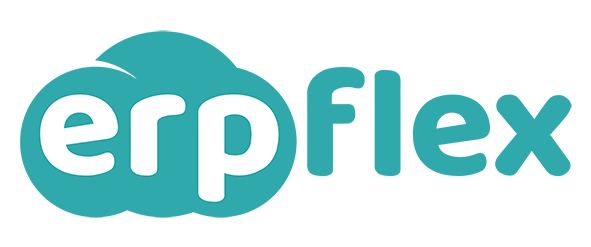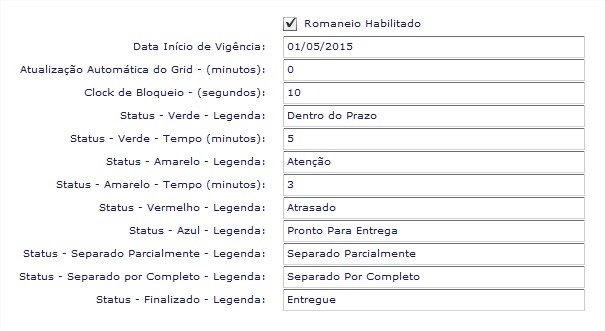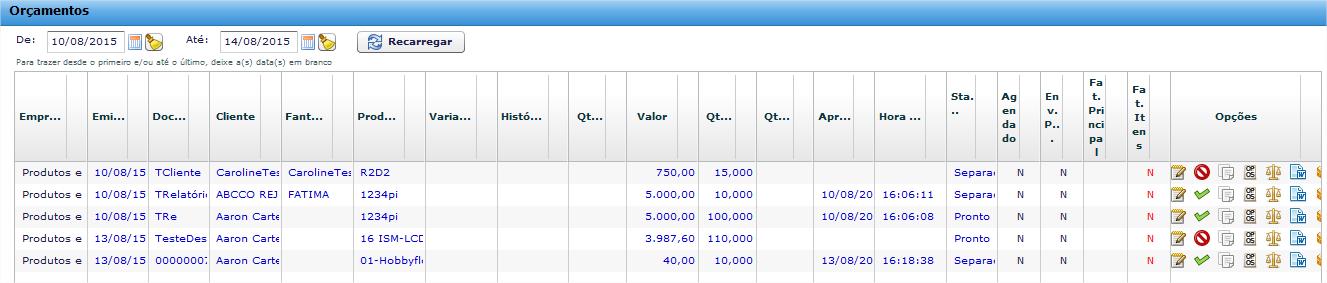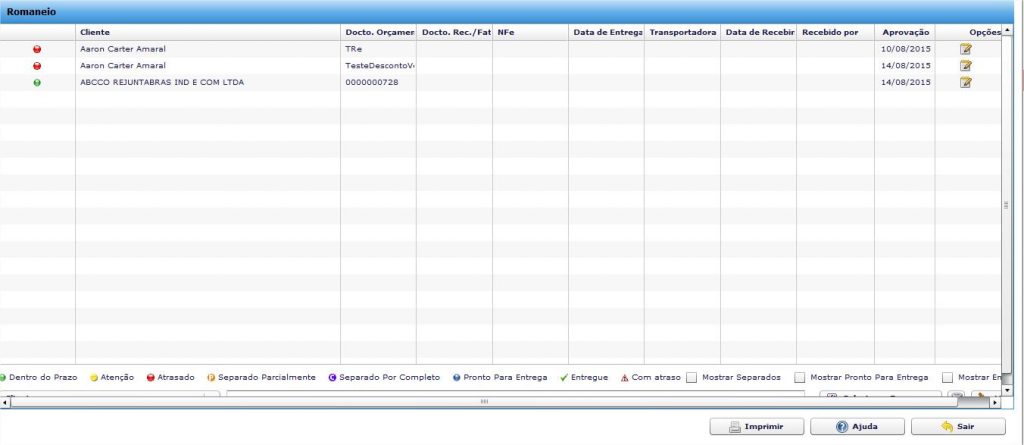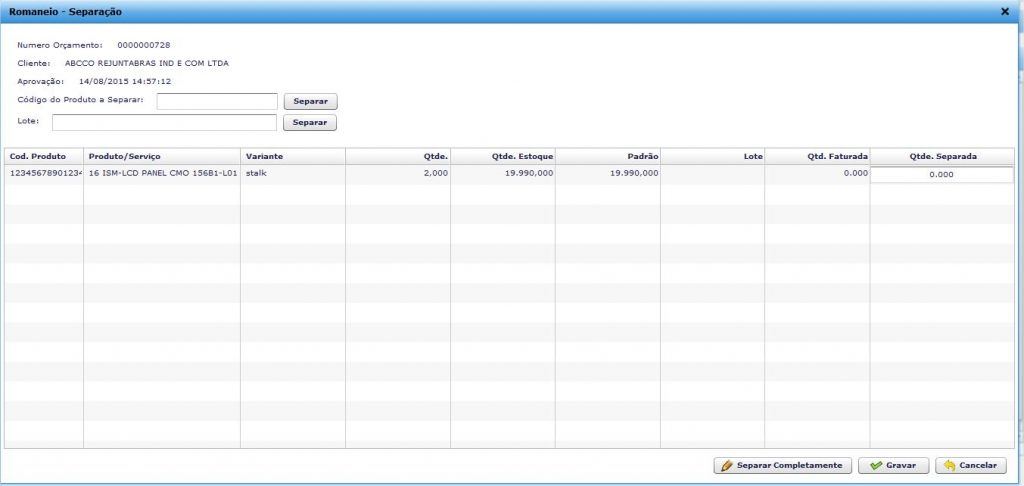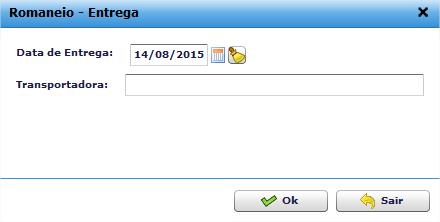Validação do código do produto e EAN nas variantes vinculadas aos produtos
O ERPFlex agora controla a duplicidade dos código do produto e EAN na variante (Tela 1). Ao habilitar a opção “Sim”, nos campos código e código EAN das variantes, não será permitido a duplicidade.

Se no momento do cadastro for digitado um código já existente, será apresentada a mensagem (Tela 2):
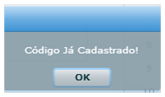
Impressão do Código EAN na DANFE
A DANFE no ERPFlex oferece agora o parâmetro para incluir e imprimir o Código EAN na DANFE (Tela 3).
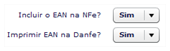
Criação do campo Contato vincula ao cadastro do Cliente nos Orçamentos Geral, Avançado e Buffet
Agora é possível no ERPFlex associar no orçamento o contato vinculado ao cadastro de cliente (Tela 4). Para tanto, foi criado o campo Contato nas telas de Orçamento Geral e Avançado.
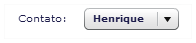
Na versão 7.1.1 será disponibilizada a variável de impressão.
Controle automático da validade do orçamento geral
Mais controle para os seus orçamentos no ERPFlex! Foi criado o parâmetro Número de dias de validade para o usuário informar o período máximo que o orçamento está disponível para compra (Tela5).

Após a configuração do número de dias, na geração do orçamento o campo validade do orçamento será preenchido automaticamente e não será permitida a alteração.
Controle de Cheques em posse de terceiros vinculados nos pagamentos e recebimentos
Foi criada no ERPFlex a funcionalidade de controle de cheques. Nesta tela (Tela 7) o usuário terá acesso a controlar os cheques recebidos em posse de terceiros. Na aba dados do cheque, o usuário incluirá o Cliente (envolvido na compra/venda) e o Terceiro (proprietário do cheque) com o detalhamento dos dados do cheque e vínculo a um título a receber e a pagar (Tela 7).
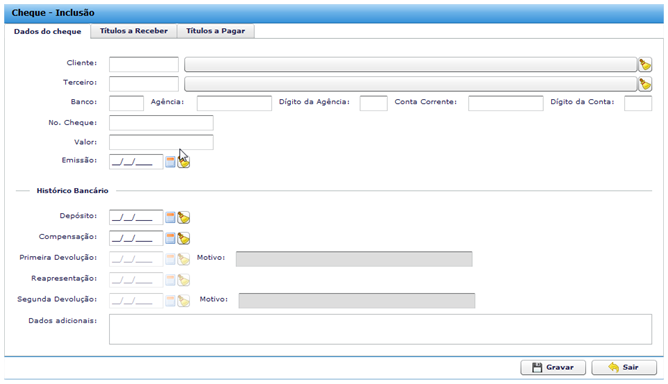
Clicando no botão Terceiro, será apresentada a tela para preencher o cadastro (Tela 8):
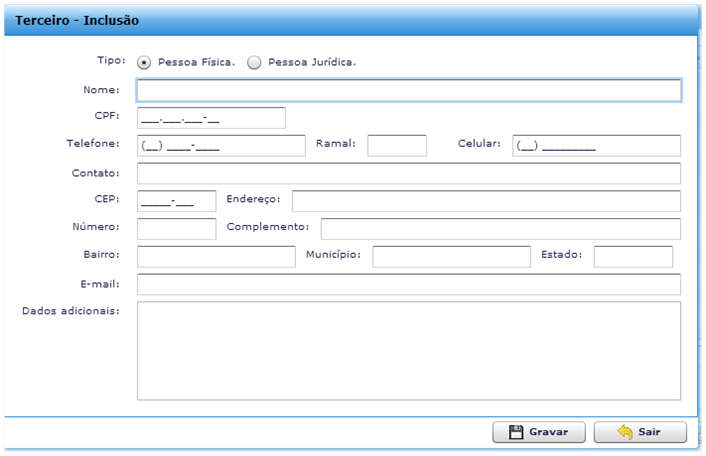
Obs.: O Campo compensação só deve ser preenchido após a compensação do cheque. Caso o terceiro tenha cheques devolvidos, será apresentado o alerta com o detalhamento das devoluções:
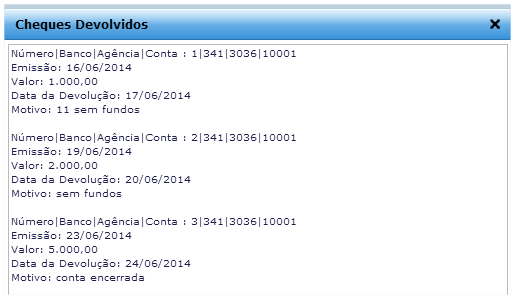
Para registrar a devolução ou inutilizar o cheque, foi criado o botão ![]() , sendo necessário marcar o checkbox para inutilizar ou informar preencher os campos com os dados da devolução (data da 1 ª devolução, motivo, data da reapresentação, data da 2ª devolução e motivo – Tela 10):
, sendo necessário marcar o checkbox para inutilizar ou informar preencher os campos com os dados da devolução (data da 1 ª devolução, motivo, data da reapresentação, data da 2ª devolução e motivo – Tela 10):
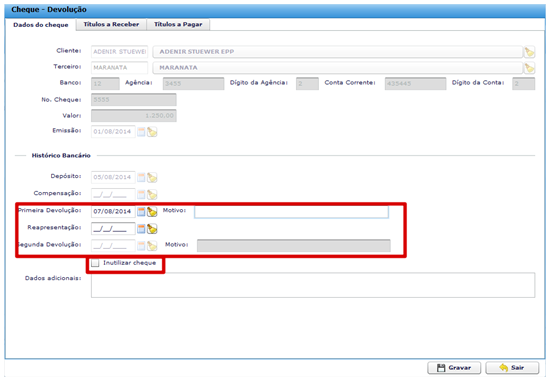
Criação da coluna Status na tela de Orçamento (P – faturado parcialmente)
A função de orçamento do ERPFlex agora apresenta inovações. Na coluna STATUS foi incluído o status P para itens faturados parcialmente (quando a quantidade do item faturado é inferior a quantidade orçada – Tela 11).

Criação da Validação de digitação de itens repetidos no Orçamento e Faturamento
A nova versão do ERPFlex apresenta agora melhorias no Orçamento e Faturamento. Foi criado o parâmetro onde será possível definir se um item pode ser incluído uma ou mais vezes nessa rotina (Tela 12).

Parâmetro de Impostos para compor o custo do produto
Mais melhorias na composição do custo do produto no ERPFlex. O parâmetro antigo Subtrair o ICMS,IPI,PIS,COFINS para a entrada no estoque foi separado individualmente por imposto para atender os clientes que queiram incluir ou não determinado imposto na composição (Tela 13).
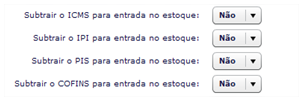
Estorno de Baixa com Cartão de Crédito
A partir de agora, o ERPFlex apresenta a funcionalidade para cancelamento de baixa de cartão no contas a pagar e a receber. Ao clicar ![]() será apresentada a tela para confirmação (Tela 14.1).
será apresentada a tela para confirmação (Tela 14.1).


Possibilidade de desfazer aglutinação de títulos
Com o ERPFlex agora é possível desfazer a aglutinação de títulos. Para essa ação, primeiro é necessário localizar o título em contas a pagar ou a receber e clicar no botão “Visualizar o documento de origem”![]() . Será apresentada a tela com os títulos aglutinados e em seguida basta clicar em “Cancelar fatura” (Tela 15):
. Será apresentada a tela com os títulos aglutinados e em seguida basta clicar em “Cancelar fatura” (Tela 15):
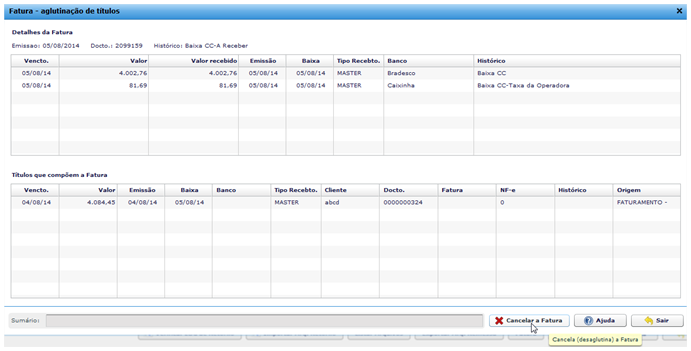
2ª. Transportadora no cadastro de Cliente, Orçamento e Faturamento
Criado o campo para informar a segunda transportadora no Faturamento. O usuário poderá já definir no cadastro do cliente o padrão e na tela de orçamento o usuário poderá já definir a segunda transportadora. Ao faturar o orçamento a transportadora já será preenchida. Na DANFE os dados da segunda transportadora serão impressos no campo “Dados Adicionais”.

Replicar Ordem de Produção na ficha de Produção
Criado o botão ![]() para replicar a OP dentro da ficha de produção (Tela 17) no ERPFlex.
para replicar a OP dentro da ficha de produção (Tela 17) no ERPFlex.

Encerrar ficha de produção
O ERPFlex apresenta agora a possibilidade de encerramento da ficha de produção. Foi criado o botão ![]() para essa ação. Após a finalização não será permitido realizar alterações ou inclusão de nova ordem de produção. Na tentativa de alteração aparecerá a seguinte mensagem (Tela 18):
para essa ação. Após a finalização não será permitido realizar alterações ou inclusão de nova ordem de produção. Na tentativa de alteração aparecerá a seguinte mensagem (Tela 18):

Troca de Certificado de Digital
A fim de agilizar e facilitar o processo de troca de certificado digital, o ERPFlex criou a rotina para o usuário realizar essa ação sem o auxílio do suporte, conforme o procedimento abaixo: 1) Acessar Parâmetros>Faturamento>NF Eletrônica. Clique no botão “Enviar”;
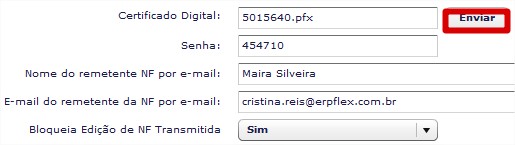
2) Clicar no botão “Excluir”, depois em “Enviar arquivo”;
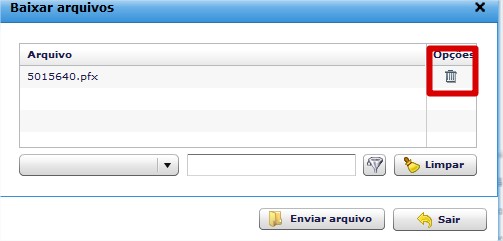
3) Ao clicar em “Enviar”, localize e selecione o arquivo “nome.pfx” e clique em “Abrir”;
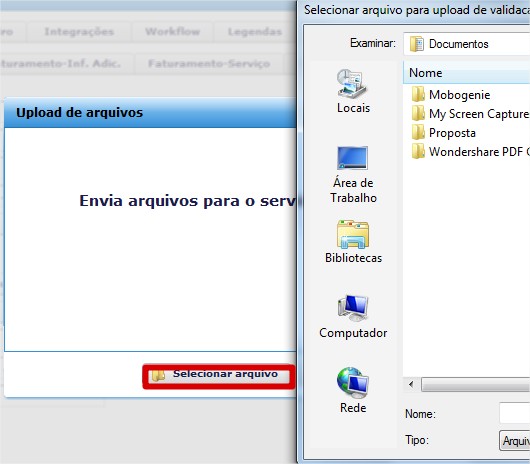
4) Ao clicar em “Abrir” as informações serão carregadas no servidor e voltará para a tela inicial (Tela 19). Com as informações carregadas com o nome do arquivo preenchido, caso tenha ocorrido alteração de senha do certificado, a mesma deverá ser alterada. Após alteração clicar em “Gravar”.
Gerador de Relatório Multi-Empresa
Criada rotina para gerar relatório Multi-Empresas (Agrupamento de Matriz e Filias que possuem os cadastros compartilhados no ERPFlex). Na criação do relatório será apresentada na aba “Grupos & Totais” o checkbox para marcar se deseja agrupar por empresa e de quais empresas o usuário deseja extrair os relatórios.
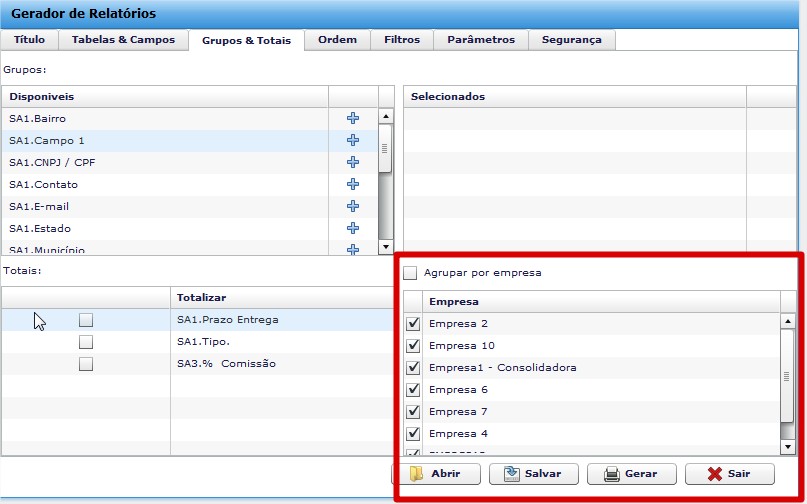
Criação do processo de reenvio de arquivo Remessa e tela de cadastros de ocorrências dos CNAB’s de Retorno/Remessa
No menu o usuário poderá realizar o cadastro dos motivos de rejeição do arquivo Retorno, a fim de identificar na consulta de LOG o porquê não ocorreu a baixa do título. As ocorrências de arquivo Remessa servirão para as situações de prorrogação de vencimento, alteração de valor, etc. No momento do reenvio do arquivo remessa, além do usuário selecionar o banco e carteira também aparecerá o campo “Ocorrências” para selecionar qual a operação será vinculada no arquivo remessa. Estes motivos o usuário terá que consultar o layout do CNAB do seu banco e realizar o cadastro no ERPFlex. Segue o passo a passo de como configurar: 1) Tela de cadastro, onde serão apresentados os campos:
o usuário poderá realizar o cadastro dos motivos de rejeição do arquivo Retorno, a fim de identificar na consulta de LOG o porquê não ocorreu a baixa do título. As ocorrências de arquivo Remessa servirão para as situações de prorrogação de vencimento, alteração de valor, etc. No momento do reenvio do arquivo remessa, além do usuário selecionar o banco e carteira também aparecerá o campo “Ocorrências” para selecionar qual a operação será vinculada no arquivo remessa. Estes motivos o usuário terá que consultar o layout do CNAB do seu banco e realizar o cadastro no ERPFlex. Segue o passo a passo de como configurar: 1) Tela de cadastro, onde serão apresentados os campos:

2) Clicando em 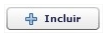 será apresentada a tela para informar os campos:
será apresentada a tela para informar os campos:
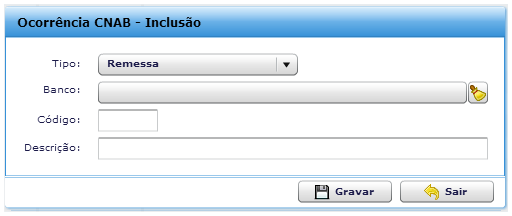
3) No campo “Tipo”, você deverá informar se o código que está cadastrando é de uma ocorrência de remessa ou retorno; 4) No campo “Banco”, informar de que banco é a ocorrência que está cadastrando; 5) O campo “Código”, é o código que está no layout do seu banco; 6) O campo “Descrição”, é a descrição que está no layout do seu banco; 7) Para fazer o reenvio do arquivo Remessa, por exemplo, nas situações da alteração do vencimento ou alteração do valor do boleto, basta alterar o título vinculado ao faturamento/receita e acessar a tela de Títulos a Receber. Na tela do financeiro foi criada a coluna 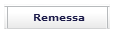 que apresentará S (quando já foi enviada a remessa para o banco) ou N (quando ainda não foi gerada nenhuma remessa).
que apresentará S (quando já foi enviada a remessa para o banco) ou N (quando ainda não foi gerada nenhuma remessa).

Agora, na primeira coluna, sempre ficará o checkbox aberto para seleção devido a possibilidade do reenvio do arquivo remessa. 8) Para gerar a nova remessa, basta marcar o checkbox e clicar no botão
e clicar no botão ;
;
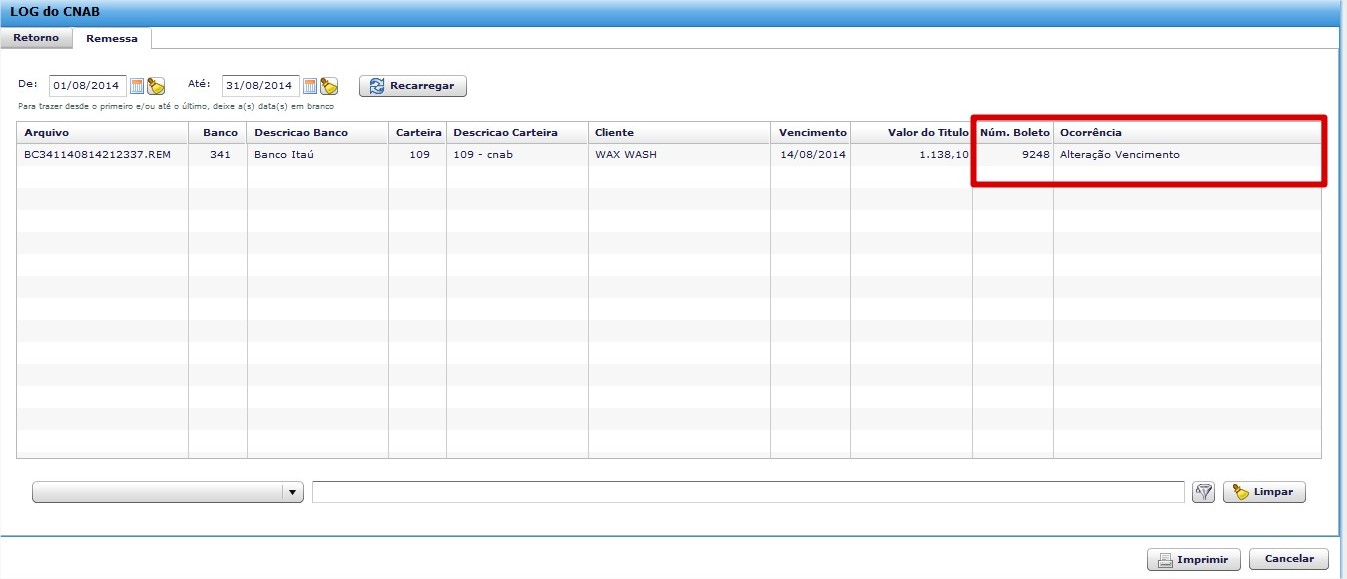
Permitir item duplicado no Orçamento/Faturamento
O ERPFlex agora apresenta mais opções para controle dos itens no Orçamento/Faturamento. Foi criado um parâmetro que permite ou não inserir o mesmo item no orçamento/faturamento (Tela 27).

Caso inclua o mesmo item duas vezes, aparecerá a seguinte mensagem (Tela 27.1):
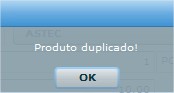
2ª Unidade de Medida no cadastro de Produto
O cadastro de produto no ERPFlex ficou mais completo com a possibilidade de incluir uma segunda unidade de medida no cadastro de produto. Através da inclusão também ficará disponível na OP para que seja realizado o processo de produção (Tela 28).

Ao executar a produção o usuário poderá informar a quantidade produzida na segunda unidade de medida (Tela 28.1).
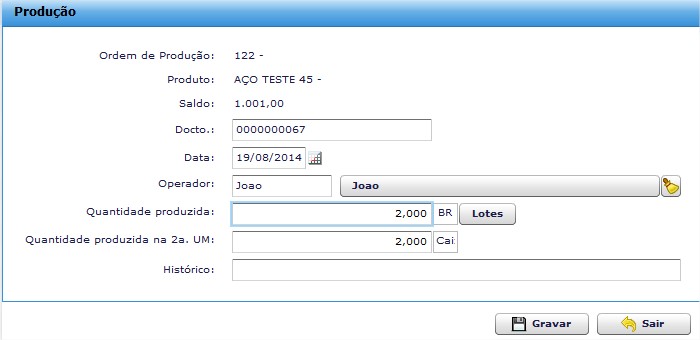
Criação da funcionalidade de configuração de conta de e-mail
Criado o parâmetro servidor SMTP para realização da configuração da conta de e-mail para que os e-mails enviados pelo ERPFlex (Orçamento,NF-e, Boleto, Agendamento), não sejam considerados como SPAM. A configuração é semelhante ao do Outlook (Tela6). 
Envio de boleto por e-mail individual e lote
O ERPFlex oferece agora mais agilidade no envio de boletos. Foi criada uma rotina para envio de boleto por e-mail. Segue o passo a passo de como configurar: 1) O parâmetro para “Agrupar boletos em apenas um arquivo PDF” deve estar como “Não” (Tela 29); 2) É obrigatória a configuração do servidor SMTP; 3) No cadastro do cliente foi criado o campo e-mail de cobrança (para envio o campo deve ser preenchido) (Tela 31);

4) Gerar o título a receber e fazer a geração do boleto; 5) o usuário consegue também enviar vários boletos de cliente diferentes, bastando marcar o checkbox (o mesmo do envio do arquivo remessa) e clicar no ícone![]() . 6) Após a geração do título, clicar no botão “Enviar boleto gerado por e-mail”
. 6) Após a geração do título, clicar no botão “Enviar boleto gerado por e-mail” ![]() e o boleto será enviado no e-mail de cobrança do cliente (Tela 31.1).
e o boleto será enviado no e-mail de cobrança do cliente (Tela 31.1).
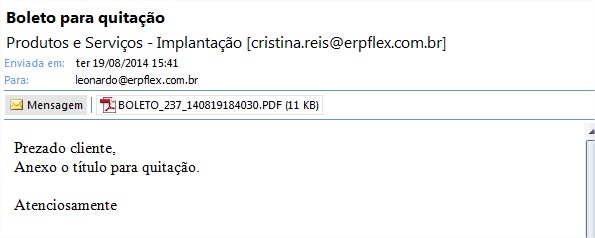
Impressão do número da NF-e/ Parcela no campo documento do boleto
Criado o parâmetro financeiro ![]() para o usuário selecionar como deseja a impressão do campo documento do boleto bancário. Essa nova opção do ERPFlex imprime o número sequencial do boleto e o NFe/Parcela imprime o número da NF e a sequência da parcela vinculada ao boleto.
para o usuário selecionar como deseja a impressão do campo documento do boleto bancário. Essa nova opção do ERPFlex imprime o número sequencial do boleto e o NFe/Parcela imprime o número da NF e a sequência da parcela vinculada ao boleto.
Contrato por Medição
O ERPFlex criou um novo recurso de faturamento de contrato por medição. Para utilização do recurso, primeiro é necessário entendermos o conceito: o Contrato por Medição foi criado para atender as empresas que prestam serviços de locação de máquinas, que cobram mensalmente a quantidade contratada. Nos casos quando a quantidade contratada é ultrapassada, cobra-se um valor excedente por cada unidade. Um exemplo que vamos utilizar é uma empresa que loca impressoras, cobra um valor fechado de impressões e caso seja ultrapassada a quantidade contratada, é cobrado um preço excedente por impressão. Na criação do contrato, temos que escolher Tipo: por medição, e podemos trabalhar de forma individual e global (Tela 32).

O contrato Global serve para facilitar o cadastro e faturamento de vários itens iguais do contrato. O faturamento será a soma das quantidades dos itens que forem iguais X a quantidade medida. O preço unitário e preço excedente serão do item com o mandante “SIM” (Tela 32.1).
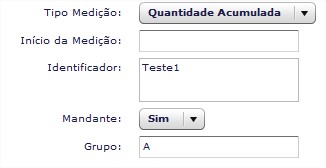
Por exemplo, a empresa tem locada 10 impressoras e contratou Franquia de 1000 impressões, com o preço excedente R$ 0,20 e com o valor total R$100,00 (Tela32.2).
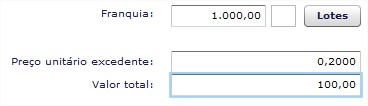
Você poderá ratear as quantidades nos 10 itens, colocar o item sem franquia, preço excedente e valor total e outras situações que serão apresentadas.
Grupo de contratos
É possível também dividir por grupos cada um com um mandante (Tela 32.3), exemplo:
- Criação de grupo composto por duas impressoras P/B;
- Criação de grupo composto por duas impressoras Color;
Em cada grupo será obrigatório ter 1 mandante, onde dever ser preenchido franquia, valor excedente e valor total (Tela 32.3). Os outros itens correspondentes ao mesmo grupo poderão ter franquias diferentes, porém o valor excedente será levado para todos os item e será calculado o valor total.
O preenchimento dos campos até o início do faturamento será igual ao contrato normal
1) No campo Tipo Medição, você poderá escolher duas opções: quantidade medida e quantidade acumulada. 2) Na opção quantidade medida, será faturada a quantidade informada nas medições. 3) A opção quantidade acumulada é a situação da máquina ter um contador interno. 4) No campo início da medição (deverá ser preenchido apenas se escolhida a opção quantidade acumulada), você irá informar o contador inicial da máquina e no momento que o funcionário for realizar a medição para apurar a quantidade utilizada no mês, ele ira informar a posição do contador da máquina e o ERPFlex irá faturar a diferença entre o contador inicial e a posição medida. 5) Campo Identificador é para você informar o número da máquina ou alguma identificação da empresa, porém este campo não é obrigatório. 6) Campo Mandante é para informar de qual item do contrato o ERPFlex vai se basear para a realizar o faturamento pegando o preço unitário e o preço excedente. No contrato só pode ter apenas 1 item como mandante “Sim” de cada do mesmo produto ou serviço e os demais deverão ser “Não”.
Faturamento de contrato por medição
Faturamento do contrato por medição basicamente é o mesmo processo do faturamento atual. A única diferença, caso trabalhe com contrato Global, é que os itens serão “aglutinados” em um único faturamento. Obs.: caso trabalhe com Grupos será “aglutinado” em um único faturamento, porém será dividido por item (Tela 32.4).
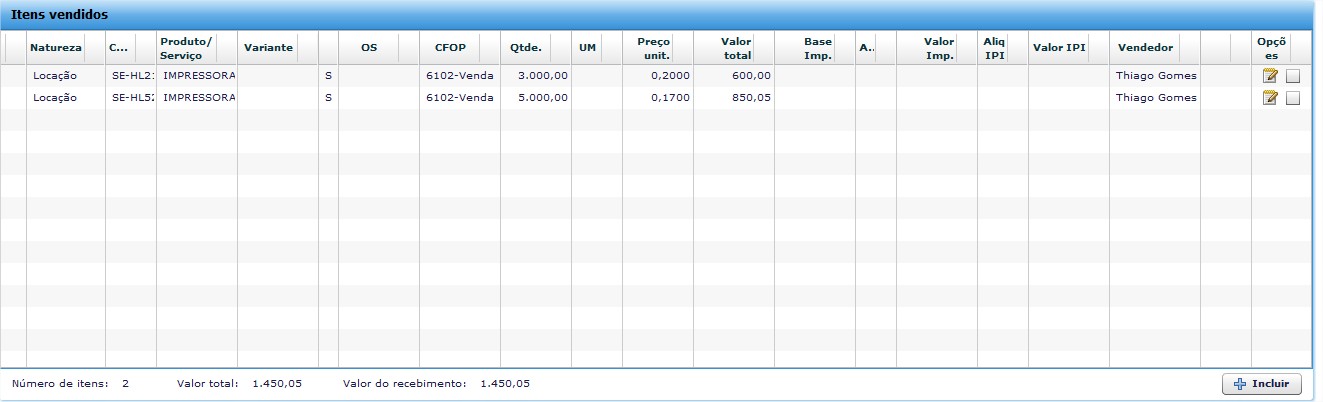
Controle de Lote/Número de Série
O ERPFlex oferece a partir dessa versão o controle de Lote/Número de Série. Com essa rotina será possível obter os seguintes controles:
- Na entrada de do produto (Compras), registrar lote (Tela 33);
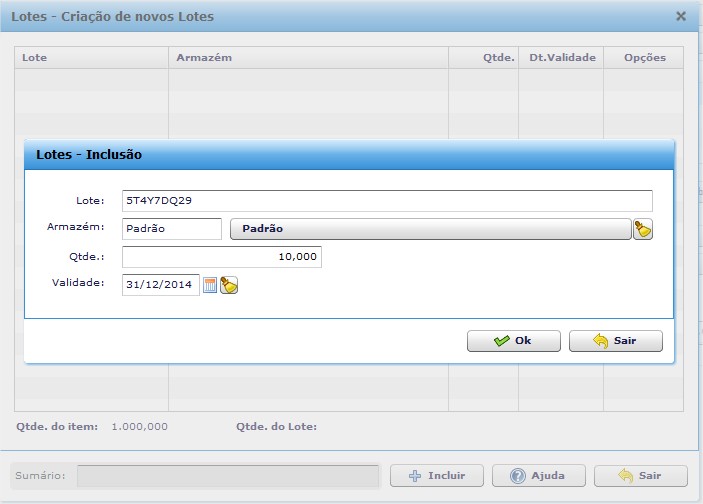
Obs.: a quantidade deve ser a mesma informada na NF de compras. Também foi criado o campo validade, porém nessa versão ainda não impede a venda caso o lote esteja vencido.
- Após a entrada poderá consultar o lote em Lançamentos>Compras>Classificação de itens por lote (Tela 32.1);

- No faturamento, ao selecionar o item, será necessário selecionar o lote, clicando em “Lotes” ao lado da quantidade e em seguida clicar em “OK” (Tela 32.2);
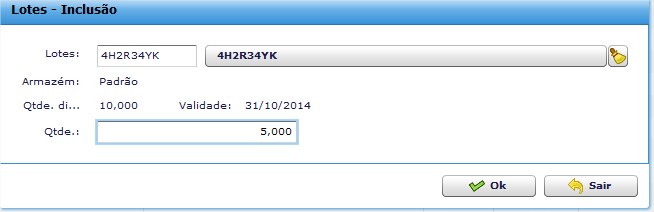
- Após selecionar o Lote basta realizar o faturamento normalmente;
- Em Lançamento>Vendas foi criado Classificação de itens por Lote – Venda. Nessa tela poderá se consultar os lotes vendidos (Tela 32.3).

Informações de Segurança no DANFE
A DANFE no ERPFlex disponibiliza a partir de agora o cadastro de informações de segurança. Na aba “Produtos Específicos”, foram criadas os campos que são obrigatórios para empresas que vendem Medicamentos, Veículos, Armamentos e Combustível (Tela 33).

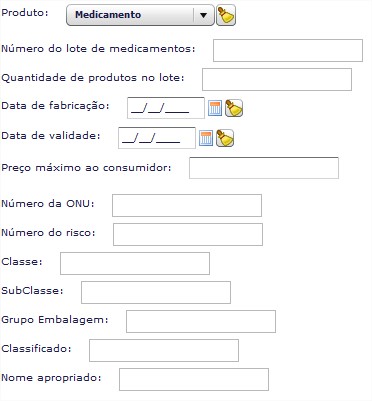 (Tela 33.1) Obs.: Todos os campos preenchidos serão carregados no XML e a partir do campo ONU as informações serão impressas no DANFE em frente à descrição (nome) do produto, conforme exigência do SEFAZ (Tela 33.2).
(Tela 33.1) Obs.: Todos os campos preenchidos serão carregados no XML e a partir do campo ONU as informações serão impressas no DANFE em frente à descrição (nome) do produto, conforme exigência do SEFAZ (Tela 33.2).

Cálculo de Ponto de Pedido
Criada a funcionalidade de cálculo do ponto de pedido para o ERPFlex sugerir a quantidade de compra de produtos.
O cálculo é baseado da seguinte forma:
São comparados os prazos das entradas: a data de emissão do pedido de compra X data de emissão da compra (diferença de dias entre a geração do pedido de compra e conversão da compra).
E as saídas: vendas e requisições.
Segue abaixo a forma de configuração:
No cadastro da variante do produto foi criado o campo sendo necessário habilitar “Sim” para todos os produtos que desejam trabalhar com o processo do cálculo.
sendo necessário habilitar “Sim” para todos os produtos que desejam trabalhar com o processo do cálculo.
Quando o campo estiver “Não” você deverá preencher manualmente a quantidade de ponto de pedido desejada.
Será habilitado também o campo![]() , que tem a função de sugerir uma quantidade maior de acordo com o fator digitado. Este fator vai de 0 até 1.
, que tem a função de sugerir uma quantidade maior de acordo com o fator digitado. Este fator vai de 0 até 1.
Exemplo:
Digamos que você teve uma quantidade calculada de 100 quantidades de um determinado produto. Se o fator tiver 0, será sugerido exatamente a quantidade de ponto de pedido 100. Se o fator estivesse preenchido como 1 o ponto de pedido será sugerido como 200 (100% a mais da quantidade calculada).
A diferença entre 0 e 1 (0,1;0,2;0,3…) será calculada de forma fracionada, como no exemplo acima (quantidade calculada 100 com o fator preenchido 0,1 será gerado o ponto de pedido 110).
Depois de gravado nos itens a opção “Sim”, o processo só funcionará a partir da data de configuração e, obrigatoriamente, o usuário terá que fazer os pedidos de compra e convertê-los em compras, senão o sistema não consegue calcular o tempo que o fornecedor demora a entregar.
Para realizar o cálculo do ponto de pedido, basta acessar a tela de Lançamentos->compras->cálculo de ponto de pedido, preencher a data de /até respeitando o período mínimo de cálculo de 60 dias.
Após processar o recálculo, basta gerar a consulta em estoque->ponto de pedido para verificar as quantidades calculadas.
Romaneio
Criada a funcionalidade romaneio, para auxiliar no processo de separação da mercadoria antes que a mesma seja faturada. Para ativação do recurso basta seguir os seguintes passos:
- Primeiro passo é necessário ativar o recurso de aprovação do cliente em: Parâmetros>Orçamentos>Usa Funcionalidade de Aprovação do Cliente;
- Ainda em parâmetros acesse a aba Faturamento>Romaneio, marque o Flag “Romaneio Habilitado” e defina os seguintes parâmetros:
- Data Inicio da Vigência:O sistema não irá considerar os orçamento realizado antes da data definida para a separação;
- Atualização Automática do Grid: Define em minutos a atualização automática da tela do romaneio;
- Clock de Bloqueio: Defini em segundos o tempo para atualização do status no orçamento;
- Status (Legenda)/Status (Minutos):Com ele é possível definir o nome das legendas e o tempo ex. Sattus Verde, podemos colocar Dentro do prazo e determinarmos um tempo de 5 minutos para a separação, conforme tela abaixo.
- Após o preenchimento de todos os parâmetros basta gravar.
Sempre que realizar um orçamento, será apresentado o seguinte status de orçamento não aprovado pelo cliente, representado pelo ícone![]() , até esse momento o orçamento não fica disponível para separação. Assim que o cliente der o ok, basta clicar no ícone
, até esse momento o orçamento não fica disponível para separação. Assim que o cliente der o ok, basta clicar no ícone![]() o status será alterado para orçamento aprovado pelo cliente, representado pelo ícone , conforme exemplo abaixo.
o status será alterado para orçamento aprovado pelo cliente, representado pelo ícone , conforme exemplo abaixo.
Ao alterar o Status o orçamento ficará disponível para separação, para separar basta acessar Lançamentos>Vendas>Romaneio. Ao acessar é listado todos os pedidos pendentes para separação com os devidos status definidos em parâmetros.
Para separar basta clicar em editar.
A separação pode ser feita da seguinte forma:
- Separação por cód. Do produto: Podendo digitar o código do produto a separar;
- Separação por lote;
- Separação Completa: Nela separa a quantidade total de todos os itens;
- Leitor de códigos de barras;
- Digitando a quantidade que deseja separar.
Assim que é realizada a separação o orçamento está disponível para o faturamento. O faturamento ou a receita pode ser feito direto da tela de faturamento, através dos ícones![]() . Após o faturamento é possível registrar a previsão de entrega através do ícone
. Após o faturamento é possível registrar a previsão de entrega através do ícone![]() nesse momento é apresentada a seguinte tela.
nesse momento é apresentada a seguinte tela.
Nessa tela pode registrar a data e o nome da transportado, caso não tenha amarrado a transportadora no ato do faturamento.
Assim que a entrega é confirmada é necessário registrar a entrega através do ícone![]() . Ao clicar no ícone registra-se a data real da entrega e o nome da pessoa que recebeu a mercadoria.
. Ao clicar no ícone registra-se a data real da entrega e o nome da pessoa que recebeu a mercadoria.